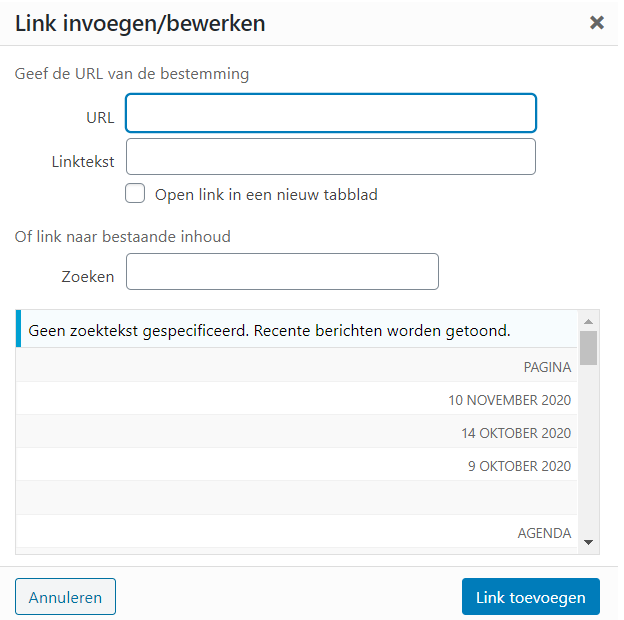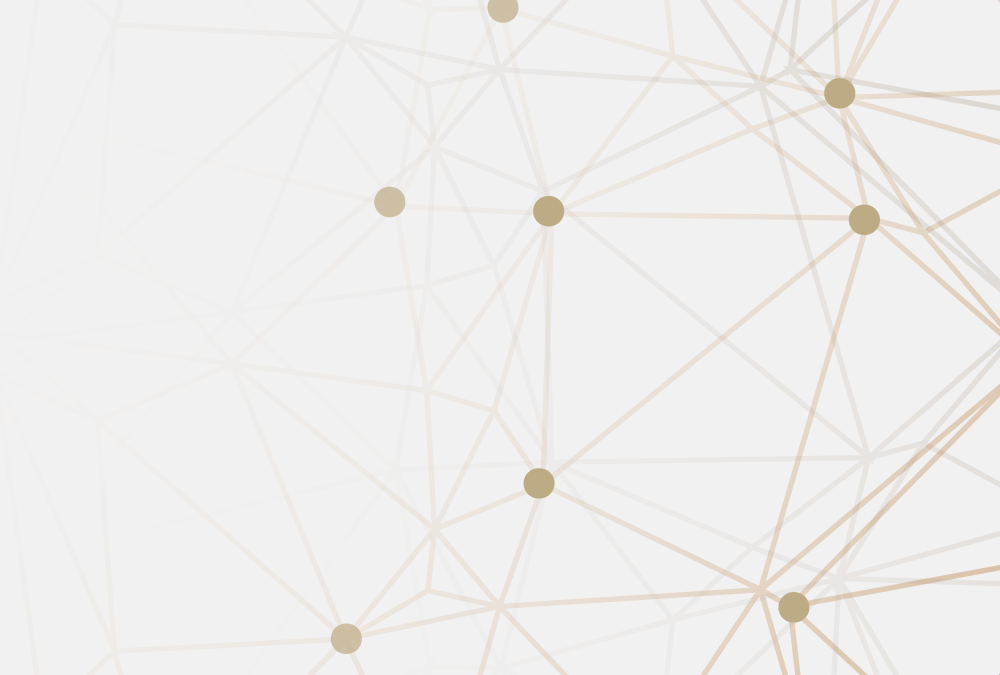
Hoe maak je interne links in WordPress?
Hoe maak je Interne links in WordPress?
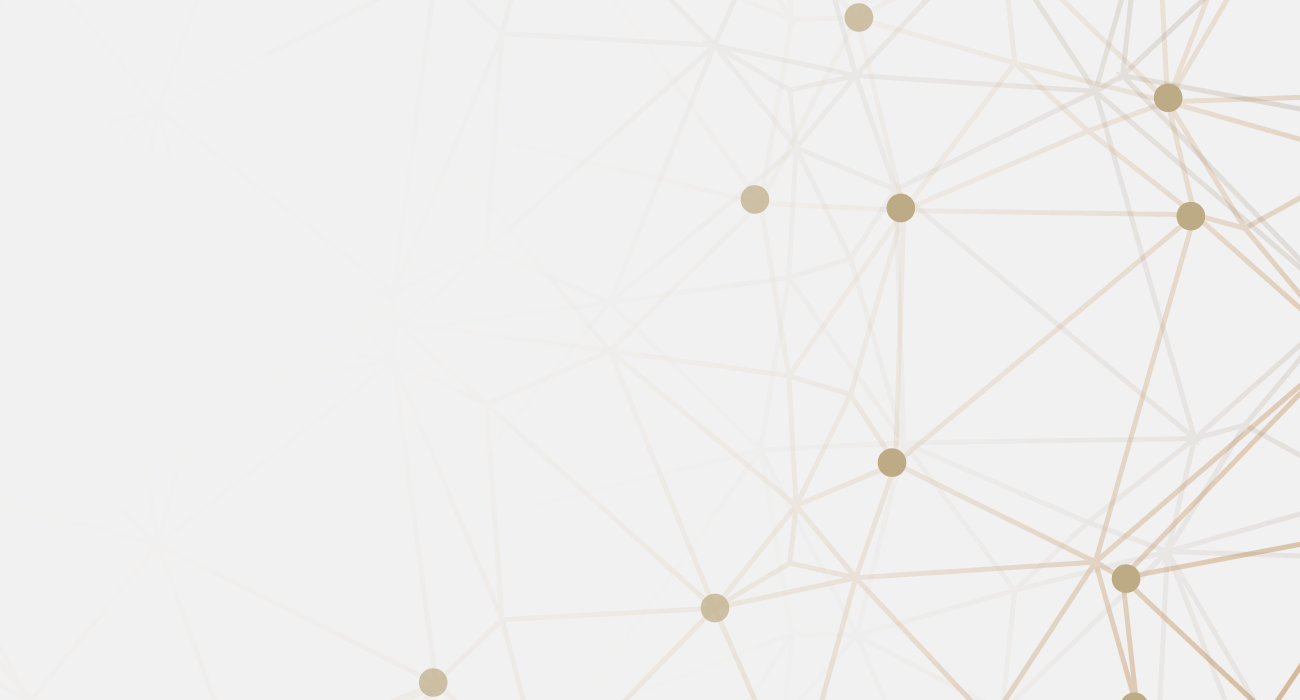
Wat zijn interne links?
Interne links zijn links die verwijzen naar een andere pagina op jouw website. Een interne link verwijst naar je eigen content. Zo’n link wordt ook wel een ankerlink genoemd. Deze links zijn heel belangrijk, zowel voor je SEO (zoekmachine optimalisatie) en een fijne gebruikservaring van de website. Iedere website maakt hier gebruik van, een menubalk bestaat bijvoorbeeld voor een groot gedeelte uit interne links. Ook afbeeldingen kunnen linken naar een andere pagina.
Waarom zijn interne links belangrijk?
Een goede linkstructuur helpt jouw websitebezoekers te vinden waar ze naar op zoek zijn en ze zullen ook langere tijd op je website doorbrengen. Deze links maken je website een samenhangend geheel en verbinden de pagina’s aan elkaar. Dit is fijn voor je bezoekers maar ook voor de zoekrobot van Google. Google ziet de structuur die er is op je website door middel van interne links en laat dit meewegen in de ranking van je website. Door middel van het gebruik van interne links verspreidt je de waarde van een van je webpagina’s uit over meerdere pagina’s, waardoor er meer van je webpagina’s goed kunnen gaan ranken in Google.
Gebruik altijd een andere kleur voor de links en ben hier consistent in. Je kunt de links ook onderstrepen. Het is belangrijk dat links opvallen en er anders uit zien dan de standaard tekst.
Als je in WordPress een stuk tekst hebt getypt, dan kun je een woord of stukje tekst selecteren dat je graag intern wilt linken naar een van je andere pagina’s. In onderstaand stappenplan leggen we uit hoe je dit doet.
Stappenplan
Stap 1: Open de WordPress editor en selecteer het woord wat je wilt laten linken
Stap 2: Klik op ‘link invoegen/bewerken (CRL+K)’

Stap 3: Klik rechts op het tandwieltje ‘instellingen’
Stap 4: Scroll naar onder ‘Of link naar bestaande inhoud’

Stap 5: Zoek hier de pagina waarnaar je wenst te linken, klik deze aan
Stap 6: Zorg dat het vinkje ‘Open link in een nieuw tabblad’ uitstaat
Stap 7: Klik rechts onder op ‘link toevoegen’
Zoals je ziet is het woord dat je geselecteerd hebt een interne link geworden.
Plugin gebruiken voor interne links?
Het is ook een mogelijkheid om een plugin te gebruiken voor interne links, deze plugin maakt automatisch van bepaalde woorden suggesties voor interne links. Indien het om een hele uitgebreide website gaat waarbij je niet meer weet wat er allemaal op staat kunnen de suggesties van een plugin erg handig zijn. Zo’n tool brengt echter wel een risico met zich mee, het kunnen te veel links worden wanneer de plugin bij iedere keer dat je het bijvoorbeeld over Google hebt een link wordt gemaakt naar bijvoorbeeld een van je blogs. Het is daarom gemakkelijker om zelf de interne links aan te maken via bovenstaand stappenplan.
Meer informatie over interne links in WordPress of wil je dat wij het voor je doen? Neem gerust contact met ons op.